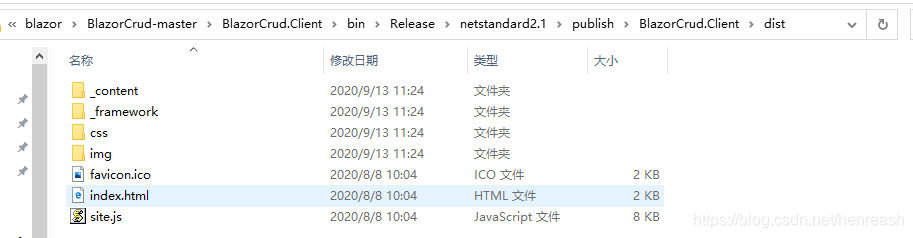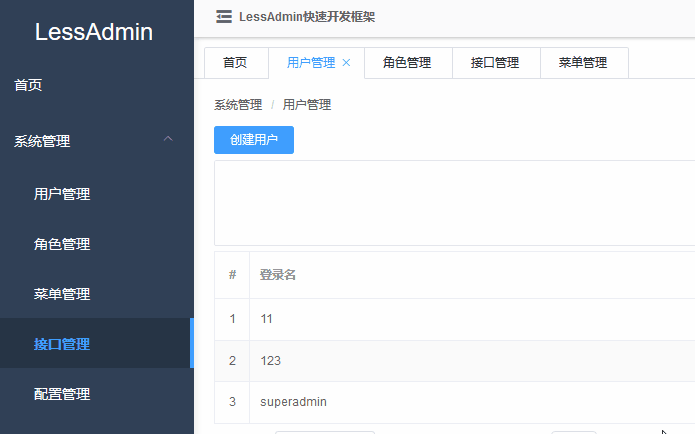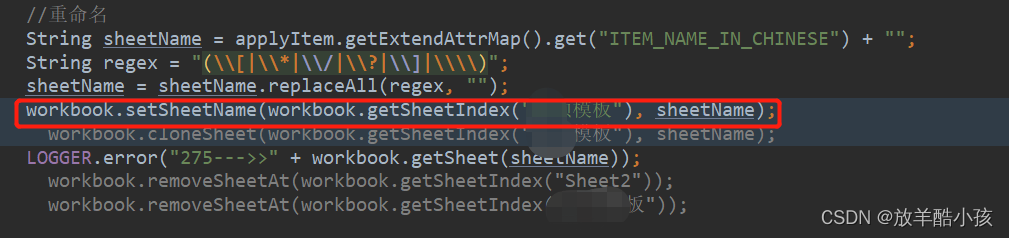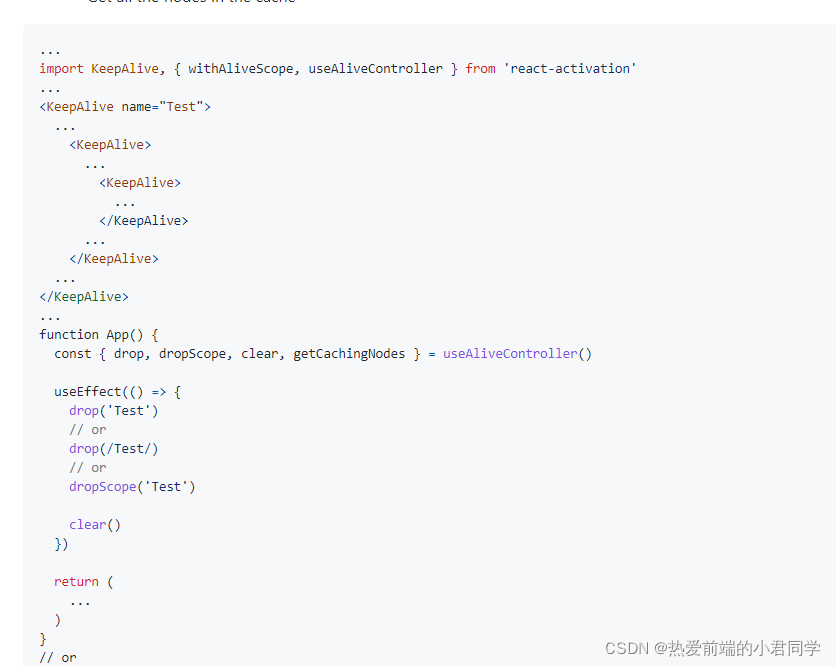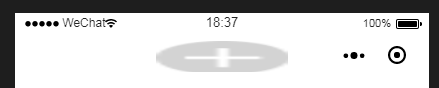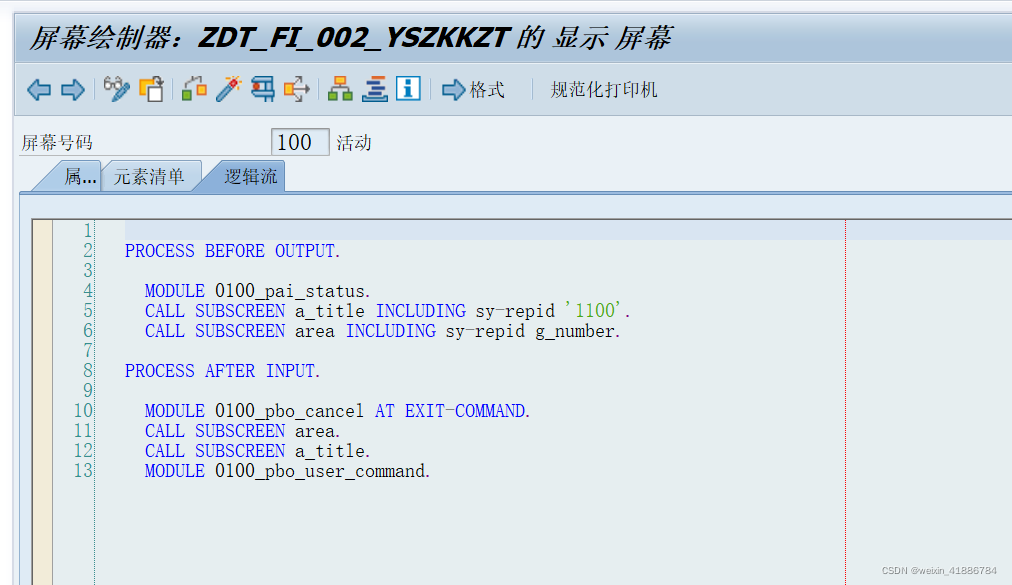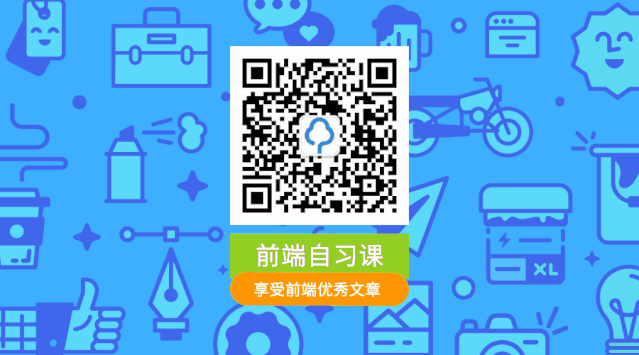小程序宿主环境
渲染层和逻辑层
小程序的运行环境分成渲染层和逻辑层:WXML 模板和 WXSS 样式工作在渲染层,JS 脚本工作在逻辑层。渲染层和数据相关;逻辑层负责产生、处理数据,通过 Page 实例的 data 属性传递数据到渲染层。
通信模型
小程序的渲染层和逻辑层分别由2个线程管理:渲染层的界面使用了WebView 进行渲染;逻辑层采用JsCore线程运行JS脚本。一个小程序存在多个界面,所以渲染层存在多个WebView线程,这两个线程的通信会经由微信客户端(下文中也会采用Native来代指微信客户端)做中转,逻辑层发送网络请求也经由Native转发,小程序的通信模型如下图所示:
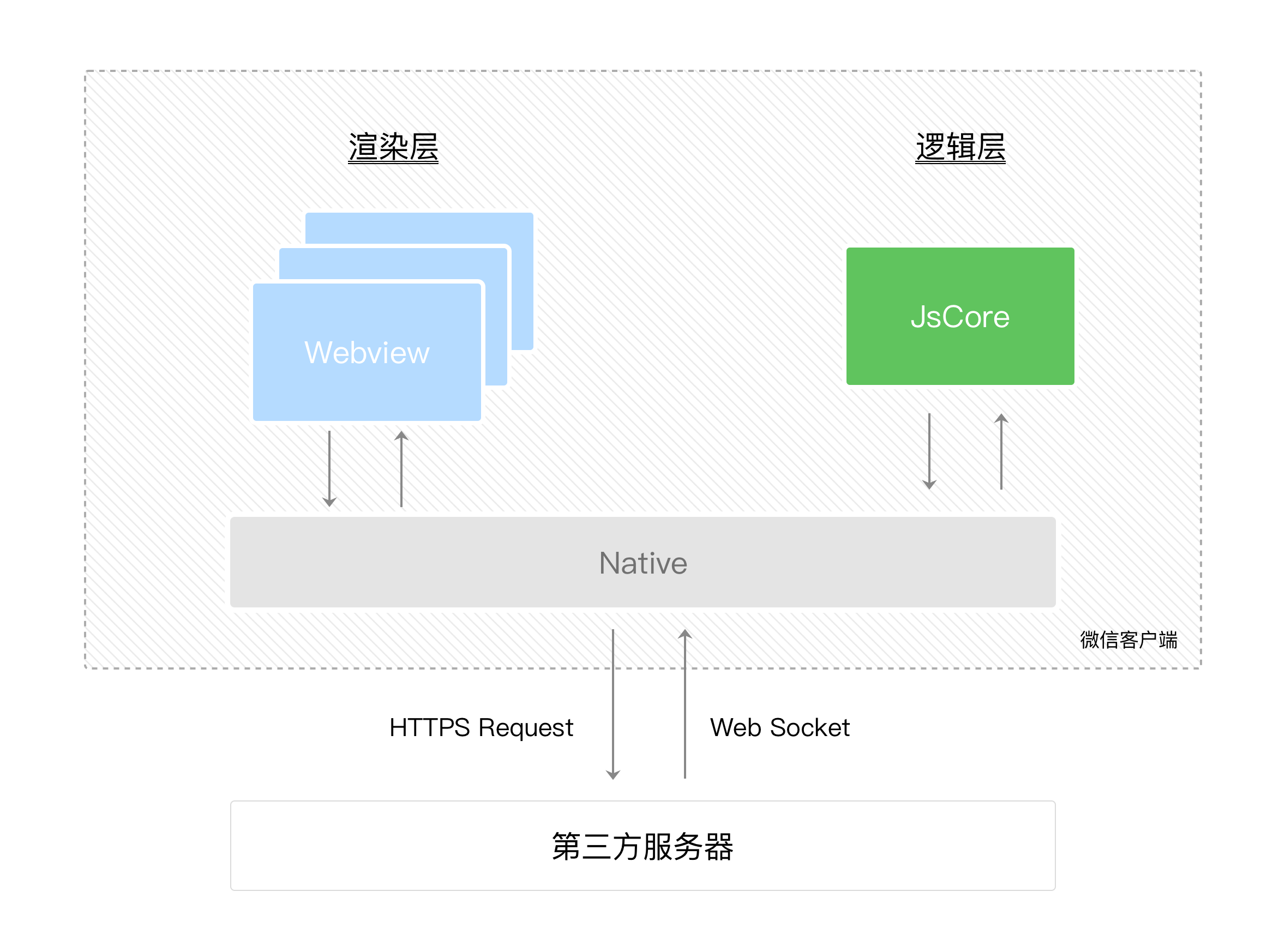
程序与页面
从逻辑组成来说,一个小程序是由多个“页面”组成的“程序”。
程序
“小程序”指的是产品层面的程序,而“程序”指的是代码层面的程序实例。
程序构造器App()
宿主环境提供了 App() 构造器用来注册一个程序App。App() 构造器必须写在项目根目录的app.js里,App实例是单例对象,在其他JS脚本中可以使用宿主环境提供的 getApp() 来获取程序实例。
1 // other.js 2 var appInstance = getApp()
App() 的调用方式如上所示,App构造器接受一个Object参数,参数说明如下:
1 App({ 2 onLaunch: function(options) {}, 3 onShow: function(options) {}, 4 onHide: function() {}, 5 onError: function(msg) {}, 6 globalData: 'I am global data' 7 })
其中onLaunch / onShow / onHide 三个回调是App实例的生命周期函数;当小程序发生脚本错误,或者 API 调用失败时,会触发 onError 方法并带上错误信息;globalData 用于存放App实例的数据,可以添加任意的函数或数据到 Object 参数中,在App实例回调用 this 可以访问。
程序的生命周期和打开场景
- 初次进入小程序的时候,微信客户端初始化好宿主环境,同时从网络下载或者从本地缓存中拿到小程序的代码包,把它注入到宿主环境,初始化完毕后,微信客户端就会给App实例派发onLaunch事件,App构造器参数所定义的onLaunch方法会被调用。
- 进入小程序之后,用户可以点击右上角的关闭,或者按手机设备的Home键离开小程序,此时小程序并没有被直接销毁,我们把这种情况称为“小程序进入后台状态”,App构造器参数所定义的onHide方法会被调用。
- 当再次回到微信或者再次打开小程序时,微信客户端会把“后台”的小程序唤醒,我们把这种情况称为“小程序进入前台状态”,App构造器参数所定义的onShow方法会被调用。
为了避免程序上的混乱,我们不应该从其他代码里主动调用App实例的生命周期函数。
在微信客户端中打开小程序有很多途径:从群聊会话里打开,从小程序列表中打开,通过微信扫一扫二维码打开,从另外一个小程序打开当前小程序等,针对不同途径的打开方式,小程序有时需要做不同的业务处理,所以微信客户端会把打开方式带给onLaunch和onShow的调用参数options。要获取最新的场景值说明请查看官方文档:https://mp.weixin.qq.com/debug/wxadoc/dev/framework/app-service/app.html。
1 App({ 2 onLaunch: function(options) { console.log(options) }, 3 onShow: function(options) { console.log(options) } 4 })
options属性说明如下:
| 属性 | 类型 | 说明 |
| path | String | 打开小程序的页面路径 |
| query | Object | 打开小程序的页面参数query |
| scene | Number | 打开小程序的场景值,详细场景值请参考小程序官方文档 |
| shareTicket | String | shareTicket,详见小程序官方文档 |
| referrerInfo | Object | 当场景为由从另一个小程序或公众号或App打开时,返回此字段 |
| referrerInfo.appId | String | 来源小程序或公众号或App的 appId,详见下方说明 |
| referrerInfo.extraData | Object | 来源小程序传过来的数据,scene=1037或1038时支持 |
全局数据
前边我们提到,小程序的JS脚本是运行在JsCore的线程里,小程序的每个页面各自有一个WebView线程进行渲染,所以小程序切换页面时,小程序逻辑层的JS脚本运行上下文依旧在同一个JsCore线程中。同时App实例又是单例的,因此不同页面直接可以通过App实例下的属性来共享数据。
1 // app.js 2 App({ 3 globalData: 'I am global data' // 全局共享数据 4 }) 5 // 其他页面脚本other.js 6 var appInstance = getApp() 7 console.log(appInstance.globalData) // 输出: I am global data
注意:所有页面的脚本逻辑都跑在同一个JsCore线程,页面使用setTimeout或者setInterval的定时器,然后跳转到其他页面时,这些定时器并没有被清除,需要开发者自己在页面离开的时候进行清理。
页面
一个小程序可以有很多页面,每个页面承载不同的功能,页面之间可以互相跳转。
文件构成和路径
一个页面是分三部分组成:界面、配置和逻辑。界面由WXML文件和WXSS文件来负责描述,配置由JSON文件进行描述,页面逻辑则是由JS脚本文件负责。一个页面的文件需要放置在同一个目录下,其中WXML文件和JS文件是必须存在的,JSON和WXSS文件是可选的
页面路径需要在小程序代码根目录app.json中的pages字段声明,否则这个页面不会被注册到宿主环境中。脚本中的路径采用相对路径,app.json的pages字段的代码路径以pages文件夹开始。
1 { 2 "pages":[ 3 "pages/index/page", // 第一项默认为首页 4 "pages/other/other" 5 ] 6 }
页面构造器Page()
宿主环境提供了 Page() 构造器用来注册一个小程序页面,Page()在页面脚本page.js中调用。Page构造器接受一个Object参数,参数说明如下:
1 Page({ 2 data: { text: "This is page data." }, 3 onLoad: function(options) { }, 4 onReady: function() { }, 5 onShow: function() { }, 6 onHide: function() { }, 7 onUnload: function() { }, 8 onPullDownRefresh: function() { }, 9 onReachBottom: function() { }, 10 onShareAppMessage: function () { }, 11 onPageScroll: function() { } 12 })
其中data属性是当前页面WXML模板中可以用来做数据绑定的初始数据;onLoad / onReady / onShow / onHide /onUnload 5个回调是Page实例的生命周期函数;onPullDownRefresh / onReachBottom / onShareAppMessage / onPageScroll 4个回调是页面的用户行为。具体说明如下表:
| 参数属性 | 类型 | 描述 |
|---|---|---|
| data | Object | 页面的初始数据 |
| onLoad | Function | 生命周期函数--监听页面加载,触发时机早于onShow和onReady |
| onReady | Function | 生命周期函数--监听页面初次渲染完成 |
| onShow | Function | 生命周期函数--监听页面显示,触发事件早于onReady |
| onHide | Function | 生命周期函数--监听页面隐藏 |
| onUnload | Function | 生命周期函数--监听页面卸载 |
| onPullDownRefresh | Function | 页面相关事件处理函数--监听用户下拉动作 |
| onReachBottom | Function | 页面上拉触底事件的处理函数 |
| onShareAppMessage | Function | 用户点击右上角转发 |
| onPageScroll | Function | 页面滚动触发事件的处理函数 |
| 其他 | Any | 可以添加任意的函数或数据,在Page实例的其他函数中用 this 可以访问 |
页面的生命周期和打开参数
- 页面初次加载的时候,微信客户端就会给Page实例派发onLoad事件,Page构造器参数所定义的onLoad方法会被调用,onLoad在页面没被销毁之前只会触发1次,在onLoad的回调中,可以获取当前页面所调用的打开参数option。
- 页面显示之后,Page构造器参数所定义的onShow方法会被调用,一般从别的页面返回到当前页面时,当前页的onShow方法也会被调用。
- 在页面初次渲染完成时,Page构造器参数所定义的onReady方法会被调用,onReady在页面没被销毁前只会触发1次,onReady触发时,表示页面已经准备妥当,在逻辑层就可以和视图层进行交互了。
以上三个事件触发的时机是onLoad早于 onShow,onShow早于onReady
- 页面不可见时,Page构造器参数所定义的onHide方法会被调用,这种情况会在使用wx.navigateTo切换到其他页面、底部tab切换时触发。
- 当前页面使用wx.redirectTo或wx.navigateBack返回到其他页时,当前页面会被微信客户端销毁回收,此时Page构造器参数所定义的onUnload方法会被调用。
页面的打开参数query
用于传递上一个页面传递到下一个页面的参数
1 // pages/list/list.js 2 // 列表页使用navigateTo跳转到详情页 3 wx.navigateTo({ url: 'pages/detail/detail?id=1&other=abc' }) 4 5 // pages/detail/detail.js 6 Page({ 7 onLoad: function(option) { 8 console.log(option.id) 9 console.log(option.other) 10 } 11 })
页面的打开路径定义被定义为页面URL,其组成格式和网页的URL类似,在页面路径后使用英文 ? 分隔path和query部分,query部分的多个参数使用 & 进行分隔,参数的名字和值使用 key=value 的形式声明。在页面Page构造器里onLoad的option可以拿到当前页面的打开参数,其类型是一个Object,其键值对与页面URL上query键值对一一对应。和网页URL一样,页面URL上的value如果涉及特殊字符(例如:&字符、?字符、中文字符等,详情参考URI的RFC3986说明 ),需要采用UrlEncode后再拼接到页面URL上。
页面的数据
WXML可以通过数据绑定的语法绑定从逻辑层传递过来的数据字段,来自于页面Page构造器的data字段,data参数是页面第一次渲染时从逻辑层传递到渲染层的数据。
宿主环境所提供的Page实例的原型中有setData函数,我们可以在Page实例下的方法调用this.setData把数据传递给渲染层,从而达到更新界面的目的。由于小程序的渲染层和逻辑层分别在两个线程中运行,所以setData传递数据实际是一个异步的过程,所以setData的第二个参数是一个callback回调,在这次setData对界面渲染完毕后触发。setData其一般调用格式是 setData(data, callback),其中data是由多个key: value构成的Object对象。
1 // page.js 2 Page({ 3 onLoad: function(){ 4 this.setData({ 5 text: 'change data' 6 }, function(){ 7 // 在这次setData对界面渲染完毕后触发 8 }) 9 } 10 })
实际开发中,通常只需要设置需要改变的属性即可。
1 // page.js 2 Page({ 3 data: { 4 a: 1, b: 2, c: 3, 5 d: [1, {text: 'Hello'}, 3, 4] 6 } 7 onLoad: function(){ 8 // a需要变化时,只需要setData设置a字段即可 9 this.setData({a : 2}) 10 } 11 })
- 直接修改 Page实例的this.data 而不调用 this.setData 是无法改变页面的状态的,还会造成数据不一致;
- 由于setData是需要两个线程的一些通信消耗,为了提高性能,每次设置的数据不应超过1024kB;
- 不要把data中的任意一项的value设为undefined,否则可能会有引起一些不可预料的bug;
页面的用户行为
宿主环境提供了四个和页面相关的用户行为回调:
-
- 下拉刷新 onPullDownRefresh
监听用户下拉刷新事件,需要在app.json的window选项中或页面配置page.json中设置enablePullDownRefresh为true。当处理完数据刷新后,wx.stopPullDownRefresh可以停止当前页面的下拉刷新。 - 上拉触底 onReachBottom
监听用户上拉触底事件。可以在app.json的window选项中或页面配置page.json中设置触发距离onReachBottomDistance。在触发距离内滑动期间,本事件只会被触发一次。 - 页面滚动 onPageScroll
监听用户滑动页面事件,参数为 Object,包含 scrollTop 字段,表示页面在垂直方向已滚动的距离(单位px)。 -
用户转发 onShareAppMessage
只有定义了此事件处理函数,右上角菜单才会显示“转发”按钮,在用户点击转发按钮的时候会调用,此事件需要return一个Object,包含title和path两个字段,用于自定义转发内容。
- 下拉刷新 onPullDownRefresh
页面跳转和路由
一个小程序拥有多个页面,我们可以通过wx.navigateTo推入一个新的页面。在首页使用2次wx.navigateTo后,页面层级会有三层,我们把这样的一个页面层级称为页面栈。如下图所示:
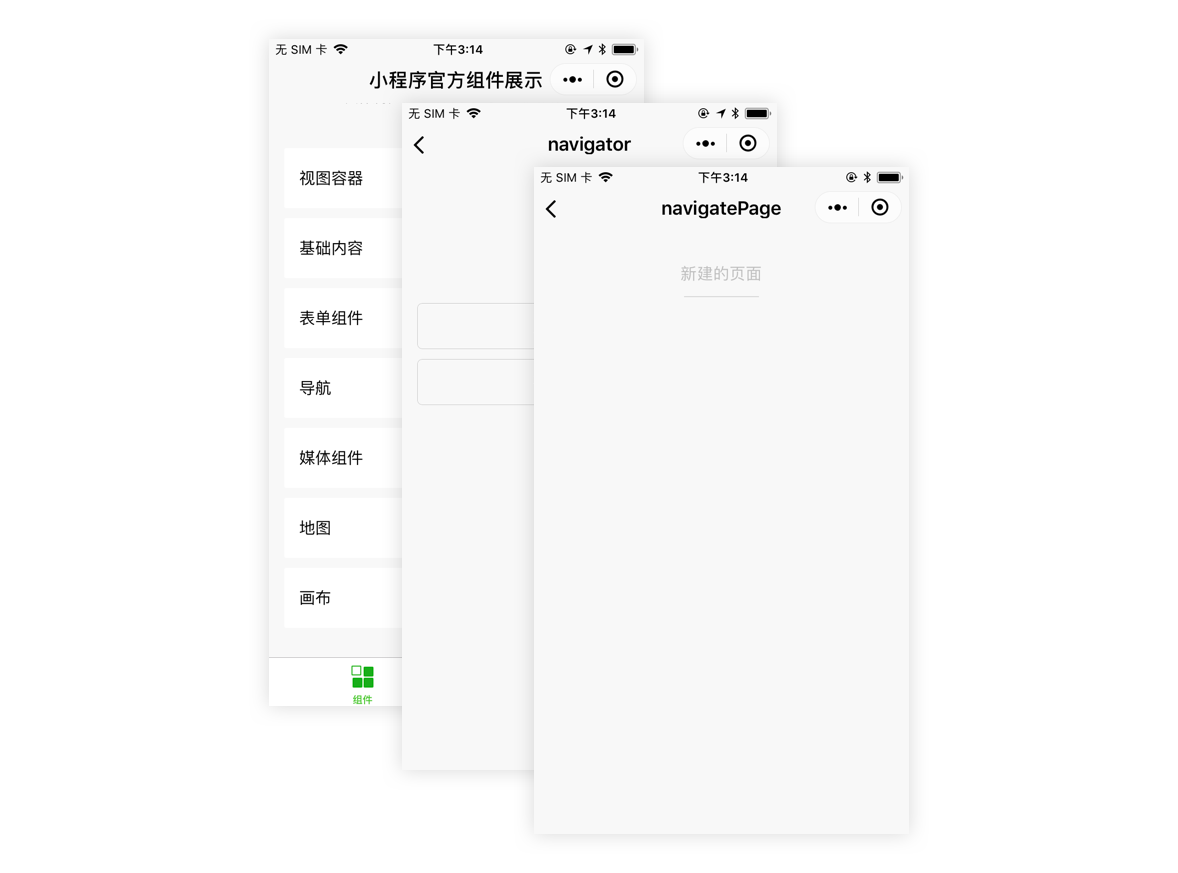
为了表述方便,我们采用这样的方式进行描述页面栈:[ pageA, pageB, pageC ],其中pageA在最底下,pageC在最顶上。宿主环境限制了页面栈的最大层级为10层,也就是当页面栈到达10层之后就没有办法再推入新的页面了。
使用 wx.navigateTo({ url: 'pageD' }) 可以往当前页面栈多推入一个 pageD,此时页面栈变成 [ pageA, pageB, pageC, pageD ]。
使用 wx.navigateBack() 可以退出当前页面栈的最顶上页面,此时页面栈变成 [ pageA, pageB, pageC ]。
使用wx.redirectTo({ url: 'pageE' }) 是替换当前页变成pageE,此时页面栈变成 [ pageA, pageB, pageE ],当页面栈到达10层没法再新增的时候,往往就是使用redirectTo这个API进行页面跳转。
小程序提供了原生的Tabbar支持,我们可以在app.json声明tabBar字段来定义Tabbar页(注:更多详细参数见Tabbar官方文档 )。
1 { 2 "tabBar": { 3 "list": [ 4 { "text": "Tab1", "pagePath": "pageA" }, 5 { "text": "Tab1", "pagePath": "pageF" }, 6 { "text": "Tab1", "pagePath": "pageG" } 7 ] 8 } 9 }
在刚刚的例子所在的页面栈中使用wx.switchTab({ url: 'pageF' }),此时原来的页面栈会被清空(除了已经声明为Tabbar页pageA外其他页面会被销毁),然后会切到pageF所在的tab页面,页面栈变成 [ pageF ],此时点击Tab1切回到pageA时,pageA不会再触发onLoad,因为pageA没有被销毁。
wx.navigateTo和wx.redirectTo只能打开非TabBar页面,wx.switchTab只能打开Tabbar页面。我们还可以使用 wx. reLaunch({ url: 'pageH' }) 重启小程序,并且打开pageH,此时页面栈为 [ pageH ]。
| 路由方式 | 触发时机 | 路由前页面生命周期 | 路由后页面生命周期 |
|---|---|---|---|
| 初始化 | 小程序打开的第一个页面 | onLoad, onShow | |
| 打开新页面 调用 | API wx.navigateTo | onHide | onLoad, onShow |
| 页面重定向 调用 | API wx.redirectTo | onUnload | onLoad, onShow |
| 页面返回 调用 | API wx.navigateBack | onUnload | onShow |
| Tab | 切换 调用 API wx.switchTab | 请参考表3-6 | 请参考表3-6 |
| 重启动 | 调用 API wx.reLaunch | onUnload | onLoad, onShow |
组件
组件就是小程序页面的基本组成单元。组件是在WXML模板文件声明中使用的,WXML的语法和HTML语法相似,小程序使用标签名来引用一个组件,通常包含开始标签和结束标签,该标签的属性用来描述该组件。
1 <!-- page.wxml --> 2 <image mode="scaleToFill" src="img.png"></image>
所有组件都拥有下表列举的属性:
| 属性名 | 类型 | 描述 | 其他说明 |
|---|---|---|---|
| id | String | 组件的唯一标示 | 保持整个页面唯一 |
| class | String | 组件的样式类 | 在对应的WXSS中定义的样式类 |
| style | String | 组件的内联样式 | 可以通过数据绑定进行动态设置的内联样式 |
| hidden | Boolean | 组件是否显示 | 所有组件默认显示 |
| data-* | Any | 自定义属性 | 组件上触发的事件时,会发送给事件处理函数 |
| bind / catch | EventHandler | 事件 | 详情见3.5节 |
更多相关属性,请在使用时前往官方文档进行查阅相关组件说明 https://mp.weixin.qq.com/debug/wxadoc/dev/component/。
官方API
几乎所有小程序的API都挂载在wx对象(小程序的宿主环境所提供的全局对象)底下(除了Page/App等特殊的构造器),所以本书谈到API概念时,通常指的是wx对象底下的方法。
小程序提供的API按照功能主要分为几大类:网络、媒体、文件、数据缓存、位置、设备、界面、界面节点信息还有一些特殊的开放接口,我们介绍一下API一般调用的约定:
- wx.on* 开头的 API 是监听某个事件发生的API接口,接受一个 Callback 函数作为参数。当该事件触发时,会调用 Callback 函数。
- 如未特殊约定,多数 API 接口为异步接口 ,都接受一个Object作为参数。
- API的Object参数一般由success、fail、complete三个回调来接收接口调用结果,示例代码如代码清单3-17所示,详细说明如表3-9所示。
- wx.get* 开头的API是获取宿主环境数据的接口。
- wx.set* 开头的API是写入数据到宿主环境的接口。
1 wx.request({ 2 url: 'test.php', 3 data: {}, 4 header: { 'content-type': 'application/json' }, 5 success: function(res) { 6 // 收到https服务成功后返回 7 console.log(res.data) 8 }, 9 fail: function() { 10 // 发生网络错误等情况触发 11 }, 12 complete: function() { 13 // 成功或者失败后触发 14 } 15 })
可以在官方API文档 https://mp.weixin.qq.com/debug/wxadoc/dev/api/了解到对应的API参数细节。
事件
我们把“用户在渲染层的行为反馈”以及“组件的部分状态反馈”抽象为渲染层传递给逻辑层的“事件”。
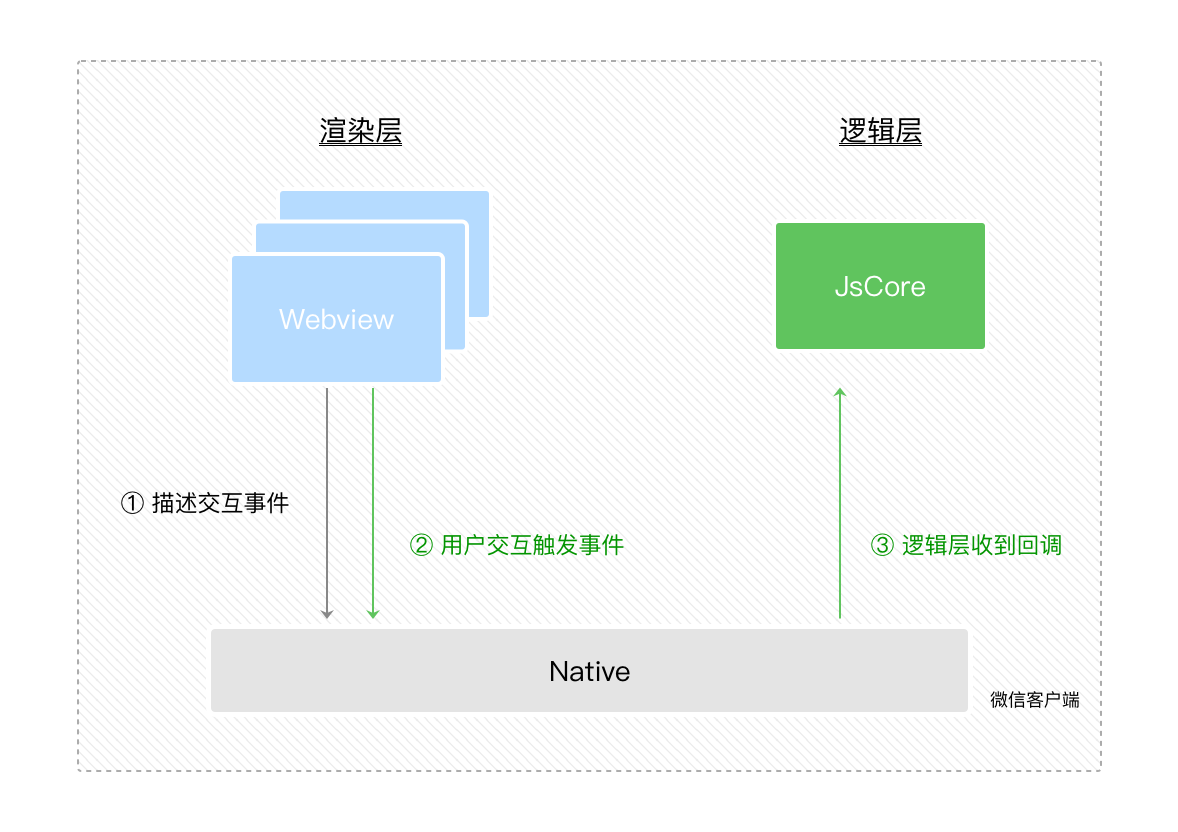
事件类型和事件对象
常见的事件类型:
| 类型 | 触发条件 |
|---|---|
| touchstart | 手指触摸动作开始 |
| touchmove | 手指触摸后移动 |
| touchcancel | 手指触摸动作被打断,如来电提醒,弹窗 |
| touchend | 手指触摸动作结束 |
| tap | 手指触摸后马上离开 |
| longpress | 手指触摸后,超过350ms再离开,如果指定了事件回调函数并触发了这个事件,tap事件将不被触发 |
| longtap | 手指触摸后,超过350ms再离开(推荐使用longpress事件代替) |
| transitionend | 会在 WXSS transition 或 wx.createAnimation 动画结束后触发 |
| animationstart | 会在一个 WXSS animation 动画开始时触发 |
| animationiteration | 会在一个 WXSS animation 一次迭代结束时触发 |
| animationend | 会在一个 WXSS animation 动画完成时触发 |
当事件回调触发的时候,会收到一个事件对象,对象的详细属性如下表所示:
| 属性 | 类型 | 说明 |
|---|---|---|
| type | String | 事件类型 |
| timeStamp | Integer | 页面打开到触发事件所经过的毫秒数 |
| target | Object | 触发事件的组件的一些属性值集合 |
| currentTarget | Object | 当前组件的一些属性值集合 |
| detail | Object | 额外的信息 |
| touches | Array | 触摸事件,当前停留在屏幕中的触摸点信息的数组 |
| changedTouches | Array | 触摸事件,当前变化的触摸点信息的数组 |
事件绑定与冒泡捕获
事件绑定的写法和组件属性一致,以key="value"的形式,其中:
- key以bind或者catch开头,然后跟上事件的类型,如bindtap、catchtouchstart。自基础库版本1.5.0起,bind和catch后可以紧跟一个冒号,其含义不变,如bind:tap、catch:touchstart。同时bind和catch前还可以加上capture-来表示捕获阶段。
- value是一个字符串,需要在对应的页面Page构造器中定义同名的函数,否则触发事件时在控制台会有报错信息。
- bind和capture-bind的含义分别代表事件的冒泡阶段和捕获阶段
以下示例中,点击 inner view 会先后调用handleTap1、handleTap2、handleTap3、handleTap4。
1 <view id="outer" bind:tap="handleTap4" capture-bind:tap="handleTap1"> 2 outer view 3 <view id="inner" bind:tap="handleTap3" capture-bind:tap="handleTap2"> 4 inner view 5 </view> 6 </view>
bind事件绑定不会阻止冒泡事件向上冒泡,catch事件绑定可以阻止冒泡事件向上冒泡。如果将以上代码的capture-bind:tap="handleTap1"改成capture-catch:tap="handleTap1",点击inner view只会触发handleTap1(catch事件阻止了tap事件冒泡)。
1 <view id="outer" bind:tap="handleTap4" capture-catch:tap="handleTap1"> 2 outer view 3 <view id="inner" bind:tap="handleTap3" capture-bind:tap="handleTap2"> 4 inner view 5 </view> 6 </view>
注意:除前边表中列举的事件类型之外的其他组件自定义事件,如无特殊声明都是非冒泡事件,如<form/>的submit事件,<input/>的input事件,<scroll-view/>的scroll事件。
兼容
针对不同手机进行程序上的兼容,此时可以使用 wx.getSystemInfo 或者 wx.getSystemInfoSync 来获取手机品牌、操作系统版本号、微信版本号以及小程序基础库版本号等,通过这个信息,我们可以针对不同平台做差异化的服务。
可以通过wx.getSystemInfoSync获取宿主环境信息:
1 wx.getSystemInfoSync() 2 /* 3 { 4 brand: "iPhone", // 手机品牌 5 model: "iPhone 6", // 手机型号 6 platform: "ios", // 客户端平台 7 system: "iOS 9.3.4", // 操作系统版本 8 version: "6.5.23", // 微信版本号 9 SDKVersion: "1.7.0", // 小程序基础库版本 10 language: "zh_CN", // 微信设置的语言 11 pixelRatio: 2, // 设备像素比 12 screenWidth: 667, // 屏幕宽度 13 screenHeight: 375, // 屏幕高度 14 windowWidth: 667, // 可使用窗口宽度 15 windowHeight: 375, // 可使用窗口高度 16 fontSizeSetting: 16 // 用户字体大小设置 17 } 18 */
通过判断API是否存在做兼容:
1 if (wx.openBluetoothAdapter) { 2 wx.openBluetoothAdapter() 3 } else { 4 // 如果希望用户在最新版本的客户端上体验您的小程序,可以这样子提示 5 wx.showModal({ 6 title: '提示', 7 content: '当前微信版本过低,无法使用该功能,请升级到最新微信版本后重试。' 8 }) 9 }
小程序还提供了wx.canIUse这个API,用于判断接口或者组件在当前宿主环境是否可用,其参数格式为: ${API}.${method}.${param}.${options}或者${component}.${attribute}.${option}
各个段的含义如下:
- ${API} 代表 API 名字
- ${method} 代表调用方式,有效值为return, success, object, callback
- ${param} 代表参数或者返回值
- ${options} 代表参数的可选值
- ${component} 代表组件名字
- ${attribute} 代表组件属性
- ${option} 代表组件属性的可选值
1 // 判断接口及其参数在宿主环境是否可用 2 wx.canIUse('openBluetoothAdapter') 3 wx.canIUse('getSystemInfoSync.return.screenWidth') 4 wx.canIUse('getSystemInfo.success.screenWidth') 5 wx.canIUse('showToast.object.image') 6 wx.canIUse('onCompassChange.callback.direction') 7 wx.canIUse('request.object.method.GET') 8 9 // 判断组件及其属性在宿主环境是否可用 10 wx.canIUse('contact-button') 11 wx.canIUse('text.selectable') 12 wx.canIUse('button.open-type.contact')
我们可以选择合适的判断方法来做小程序的向前兼容,以保证我们的小程序在旧版本的微信客户端也能工作正常。在不得已的情况下(小程序强依赖某个新的API或者组件时),还可以通过在小程序管理后台设置“基础库最低版本设置”来达到不向前兼容的目的。例如你选择设置你的小程序只支持1.5.0版本以上的宿主环境,那么当运行着1.4.0版本宿主环境的微信用户打开你的小程序的时候,微信客户端会显示当前小程序不可用,并且提示用户应该去升级微信客户端。